如今,越来越多的人开始使用管理软件,而仁霸管理软件因其高度可定制化和操作简便的特点,受到了广泛欢迎。该软件的订单录入、订单管理、收付款管理以及系统设置等功能应如何操作?这些功能又该如何高效利用,值得进一步探讨。
1、 在浏览器地址栏输入仁霸管理软件的网址,即可访问管理系统。
2、 仁霸管理软件可根据不同行业需求定制专属功能,以下以玻璃行业为例,说明相关功能的操作方式。

3、 返回主页。
4、 点击左侧菜单中的“订单录入”选项,开始填写客户信息与订单内容。

5、 货物清单支持手动输入或从外部表格复制粘贴。选中表格内容后,可用Ctrl+C复制,再通过Ctrl+V粘贴至系统中。此外,也可通过下拉菜单快速选择所需内容填充清单。
6、 请确保产品名称、长度、宽度、数量及单价等字段完整填写,随后点击“核算金额”,最后提交订单。

7、 产品信息可通过下拉列表选择,也可手动输入。
8、 若货物种类较多,可点击“添加1行”、“添加3行”或“添加10行”按钮,增加输入行数。
9、 此外,右键点击表格,可在当前行上方或下方插入新行。

10、 表格单元格的高度和宽度可通过鼠标拖动调整。将鼠标移至表格边框处,向右拖动可增加宽度,向下拖动则可调整高度。

11、 完成订单输入后,点击左侧“订单管理”,即可查看所有订单记录。
12、 输入客户名称或订单日期后点击“查询”,可筛选出对应客户或指定日期的订单及其总金额。
13、 点击“查看详情”按钮,可查看订单详细信息。若发现错误,可在详情页面进行修改,并点击“保存”完成更新。
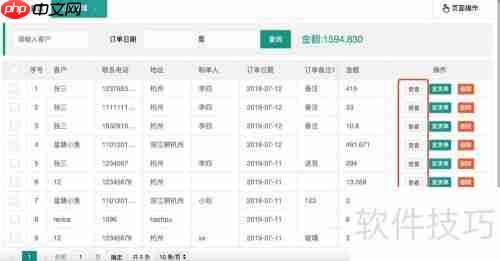
14、 查看订单时,如发现信息有误,可直接在页面上进行修改,完成后点击“保存”。
15、 如需修改货物清单,请先点击“编辑”按钮。
16、 修改数据后,务必先点击“核算”,再点击“确定”。如果顺序颠倒,可能导致数据错误,因此请严格按照步骤操作。



17、 在订单管理界面确认订单无误后,可点击“发货单”进行下一步操作。
18、 确认发货单内容正确后,点击顶部“打印订单”,选择打印机及打印格式。首次打印需进行设置,如有疑问,请联系相关人员协助处理。


19、 点击左侧菜单,进入“收付款管理”模块。
20、 订单提交后,相关信息将在收付款管理中显示。
21、 财务人员可通过财务管理功能查阅相关的财务数据。
22、 点击“收付款录入”,根据订单填写相关信息并提交。


23、 最后是系统管理部分。
24、 系统管理包括企业信息、客户资料、产品目录和员工管理等内容,用户可根据实际需要进行配置。
25、 在产品管理中可新增产品信息,方便在订单录入时通过下拉菜单选择或手动输入产品名称。

以上就是仁霸工厂仓库订单管理软件使用指南的详细内容,更多请关注php中文网其它相关文章!

每个人都需要一台速度更快、更稳定的 PC。随着时间的推移,垃圾文件、旧注册表数据和不必要的后台进程会占用资源并降低性能。幸运的是,许多工具可以让 Windows 保持平稳运行。




Copyright 2014-2025 https://www.php.cn/ All Rights Reserved | php.cn | 湘ICP备2023035733号